
Nazadnje posodobljeno dne

Zvočna sporočila iPhone se privzeto izbrišejo po določenem času, da prihranijo prostor za shranjevanje. Če želite namesto tega shraniti zvočna sporočila, sledite tem navodilom.
Zvočna sporočila so hiter in učinkovit način za izmenjavo veliko informacij, ne da bi morali vtipkati dolgo sporočilo. To še posebej velja za mobilne naprave, kot je vaš iPhone, kjer lahko snemanje hitrega zvočnega sporočila traja delček časa kot tipkanje istega sporočila. Čeprav zvočna sporočila zavzamejo več prostora kot besedilna sporočila, bo vaš iPhone samodejno izbrisal zvočna sporočila dve minuti po tem, ko ste jih poslali ali poslušali.
Kaj pa, če se odločite, da želite obdržati nekatera ali vsa svoja sporočila? Dobra novica je, da lahko shranite posamezna zvočna sporočila v iPhone z enim dotikom. Prav tako lahko spremenite svoje nastavitve, tako da se vsa vaša zvočna sporočila privzeto shranijo.
Če niste prepričani, tukaj je opisano, kako shranite zvočna sporočila v iPhone.
Kako shraniti zvočna sporočila, ki jih pošljete na iPhone
Kot smo že pojasnili, se zvočna sporočila, ki jih pošljete ali prejmete na iPhone, običajno izbrišejo po dveh minutah. Če jih želite obdržati, boste morali spremeniti to nastavitev.
Če želite shraniti zvočno sporočilo, ki ste ga poslali na iPhone:
- Pošljite svoje zvočno sporočilo z uporabo Sporočila aplikacija
- Pod zvočnim sporočilom boste videli besedo obdrži.
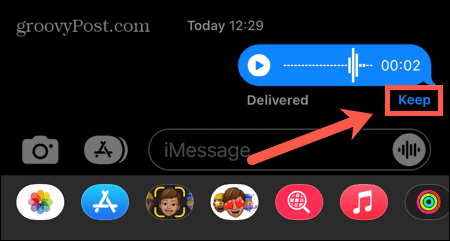
- Tapnite to—vaše zvočno sporočilo ne bo več samodejno izbrisano.
- Če želite poslušati sporočilo v prihodnje, odprite pogovor, ki vsebuje zvočno sporočilo, in pritisnite Gumb za predvajanje.
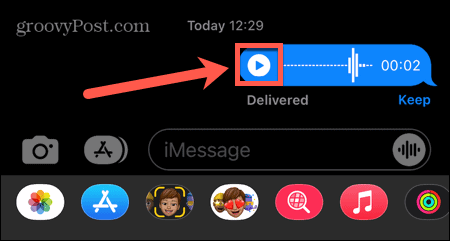
Kako shraniti zvočna sporočila, ki jih prejmete na iPhone
Če želite shraniti zvočno sporočilo, ki ste ga prejeli od nekoga drugega, lahko to storite na podoben način. Počakati boste morali na obdrži možnost, da se pojavi.
Če želite shraniti zvočno sporočilo, ki ste ga prejeli na iPhone:
- Predvajajte zvočno sporočilo tako, da tapnete Igraj ikona v Sporočila aplikacija
- Obveščeni boste, da sporočilo poteče čez dve minuti.
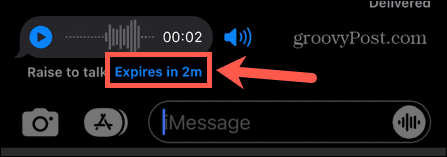
- Po kratkem čakanju je obdrži pojavila se bo možnost.
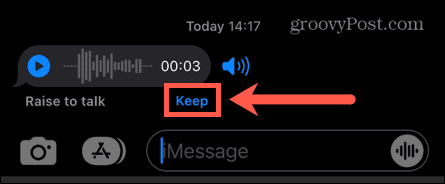
- Tapnite to, da preprečite samodejno brisanje sporočila.
- Če želite v prihodnje poslušati sporočilo, se vrnite na isti pogovor in tapnite Igraj ikono, da jo poslušate.
Kako shraniti zvočna sporočila v Notes
Iskanje zvočnega sporočila v dolgem pogovoru lahko zahteva veliko pomikanja. Če želite zvočna sporočila shraniti nekam, kjer so lažje dostopna, lahko zvočno sporočilo kopirate in prilepite v Opombe aplikacija
Če želite shraniti zvočna sporočila v Notes:
- Tapnite in pridržite zvočno sporočilo, ki ga želite kopirati.
- Izberite Kopirati.
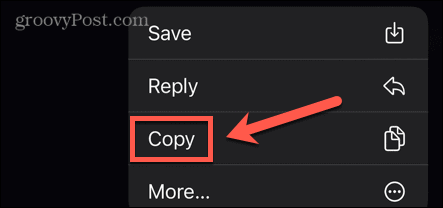
- Odprite Opombe in odprite beležko, kamor želite shraniti zvočno sporočilo ali ustvariti novo beležko.
- Tapnite in pridržite prazen del zapiska ter izberite Prilepi.
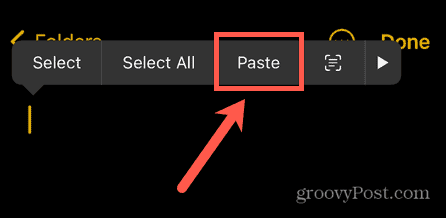
- Vaše zvočno sporočilo bo vstavljeno v vašo beležko.
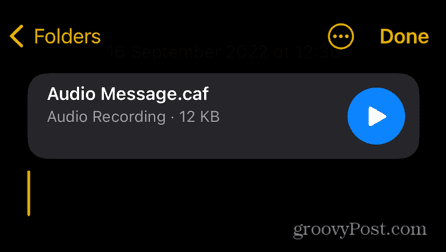
Kopirate in prilepite lahko poljubno število zvočnih sporočil. Datotek ne morete preimenovati, zato boste morda želeli narediti opombo ob vsakem zvočnem sporočilu, da vas opomni, kaj je.
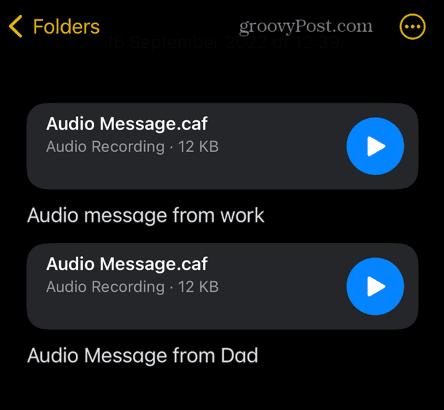
Kako shraniti vsa zvočna sporočila na iPhone
Če bi raje obdržali vsa zvočna sporočila v iPhonu, lahko izklopite možnost, da se samodejno izbrišejo. To zagotavlja, da bodo vsa vaša zvočna sporočila shranjena v vaših pogovorih.
Zavedati se morate, da če imate veliko daljših sporočil, lahko začnejo jesti vaš dragoceni prostor za shranjevanje.
Če želite samodejno shraniti vsa zvočna sporočila v iPhone:
- Odprite nastavitve aplikacija
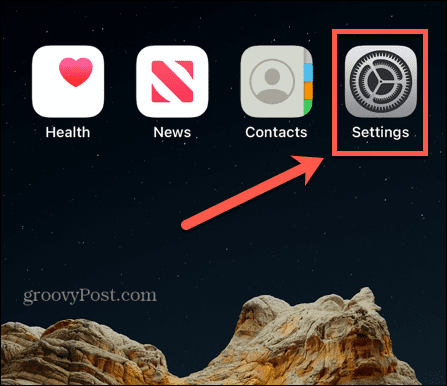
- Tapnite Sporočila.
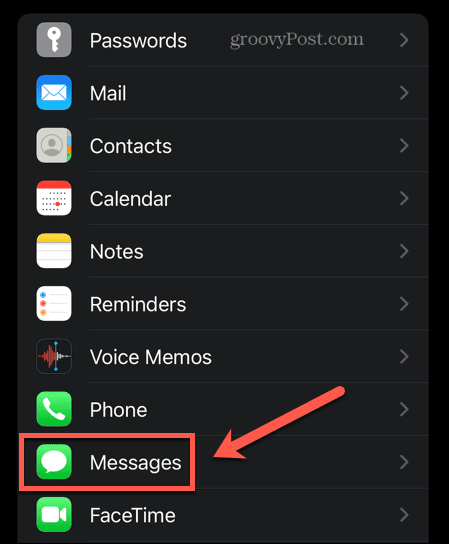
- Pomaknite se na dno zaslona.
- Spodaj Zvočna sporočila, tapnite poteče.
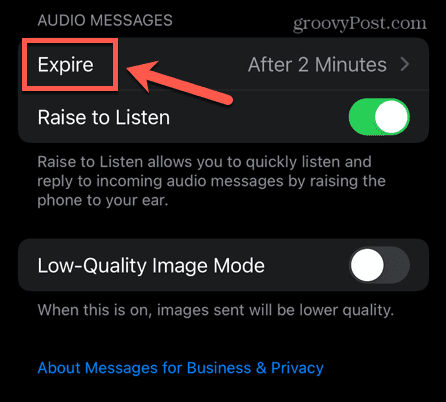
- Tapnite Nikoli.
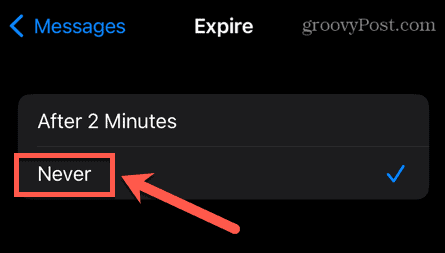
- Izhod iz menija.
Vaša zvočna sporočila (tako poslana kot prejeta) bodo na tej točki shranjena. Če si premislite, ponovite zgornje korake in izberite Po 2 minutah.
Konfiguriranje vaših sporočil v iPhonu
Če se naučite shranjevati zvočna sporočila v iPhone, zagotovite, da ne izgubite dragocenih ali pomembnih zvočnih sporočil, ki bi jih raje obdržali. Vendar obstaja nekaj drugih uporabnih veščin za sporočila, ki bi se jih morda želeli naučiti.
Na primer, lahko olajšate krmarjenje po preteklih pogovorih brisanje sporočil ki jih ne potrebujete. Lahko tudi filtriranje sporočil neznanih pošiljateljev da preprečite, da bi se vaša sporočila napolnila z vsiljeno pošto.
Če uporabljate druge naprave Apple, lahko omogočite Messages v iCloud za sinhronizacijo sporočil v vseh vaših napravah.
Kako najti svoj ključ izdelka Windows 11
Če morate prenesti ključ izdelka Windows 11 ali ga potrebujete samo za čisto namestitev operacijskega sistema,...
Kako počistiti predpomnilnik Google Chrome, piškotke in zgodovino brskanja
Chrome odlično shranjuje vašo zgodovino brskanja, predpomnilnik in piškotke, da optimizira delovanje brskalnika v spletu. Njeno je, kako ...
Ujemanje cen v trgovini: Kako pridobiti spletne cene med nakupovanjem v trgovini
Nakup v trgovini ne pomeni, da morate plačati višje cene. Zahvaljujoč garanciji ujemanja cen lahko dobite spletne popuste med nakupovanjem v...



